Što je značajka Windows To Go?

Windows 8 ima prikladnu značajku mobilnosti za poslovne korisnike koju je lako iskoristiti. Windows To Go ugrađen je u Windows 8 Enterprise i evo kako ga postaviti.
Windows To Go je Enterprise značajka kojaomogućuje vam da stvorite instalaciju sustava Windows na USB stick ili drugi uređaj za masovno pohranjivanje i pokrenete ga gdje god idete. Dohvata je što za pokretanje zahtijeva Windows 8 ili Windows 7. To znači da vjerovatno ne biste trebali koristiti Windows To Go kao zamjenu za radnu površinu, već alternativnu radnu stanicu koju možete nositi sa sobom na fizičkom mediju.
Kako stvoriti radni prostor Windows To Go u sustavu Windows 8 Enterprise
zahtjevi
- 32 GB ili veći uređaj za pohranu podataka (USB mini disk, vanjski HDD, SDcard itd.)
- Datoteka s slikama Windows 8 Enterprise (.iso ili .wim instalacijska disk datoteka) [preuzmite procjenu sa MSDN ovdje]
- Računalo sa sustavom Windows 8 Enterprise
Da biste ga pokrenuli, upotrijebite prečac na tipkovnici WinKey + W za otvaranje polja pretraživanja postavki i tip: prozori za ići, Veza do aplikacije pojavit će se u odjeljku Rezultati.
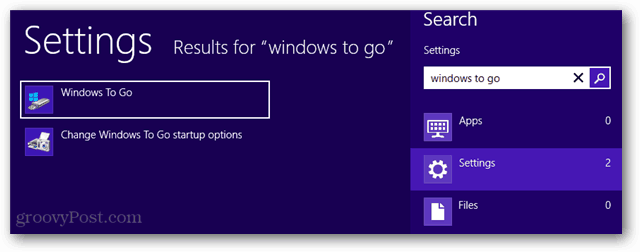
Sada odaberite na kojim prijenosnim medijima želite stvoriti radni prostor Windows To Go.
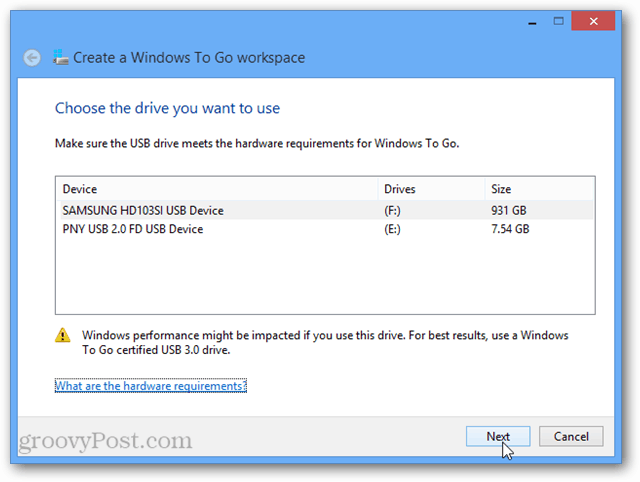
Ako pokušate stvoriti radni prostor na premalom disku, neće vam dopustiti da nastavite jer je 32 GB potrebna minimalna veličina.
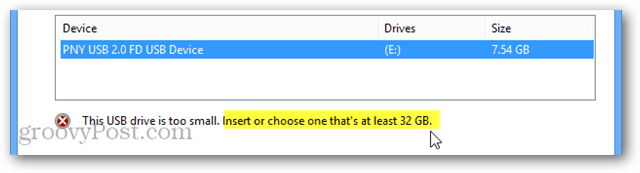
Sada samo odaberite sliku sustava. Windows će ga možda moći automatski pronaći, ali vjerojatno ćete trebati upotrijebiti gumb "Dodaj mjesto pretraživanja" i označiti ga u imenik u kojem je pohranjen.
Imajte na umu da se na instalacijskom disku datoteka install.wim nalazi u mapi Izvori diska.
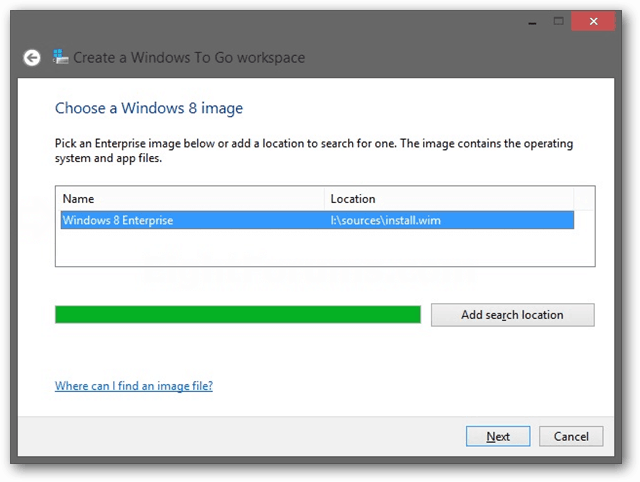
Zatim odaberite želite li ili ne BitLockersigurnost na ovoj radnoj stanici. BitLocker funkcionira za potpuno šifriranje pogona i zahtijevanje unosa lozinke prije nego što će se Windows uopće pokrenuti. Nakon pokretanja sustava Windows još uvijek možete imati zasebnu zaporku za korisničko ime za račun koji se koristi za prijavu na radnu stanicu.
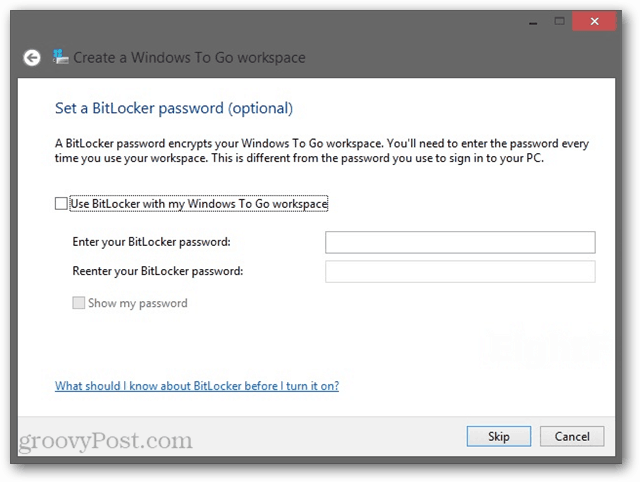
Sada samo potvrdite da ste u redu s formatiranim USB pogonom i kliknite Create.
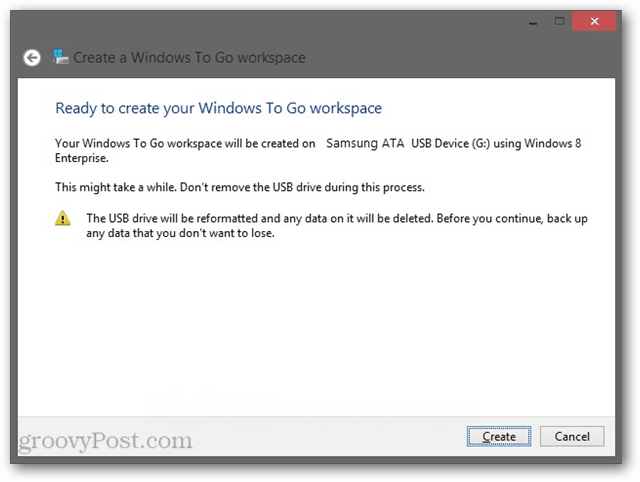
Stvaranje radnog prostora Windows To Go može potrajati i do 15 minuta, ovisno o brzini USB stick-a i učinkovitosti I / O sustava.
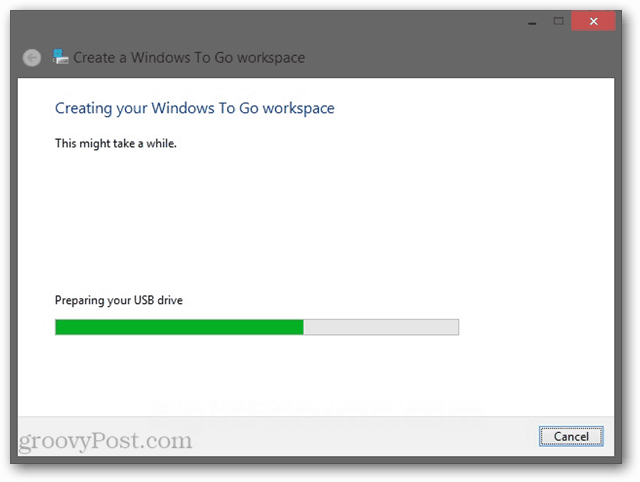
Posljednja stranica stvaranja Windows To Gočarobnjak će vas pitati želite li ili ne radne prostore Windows To Go da se automatski pokreću nakon umetanja. To utječe samo na fizički sustav, a ne na USB pogon.
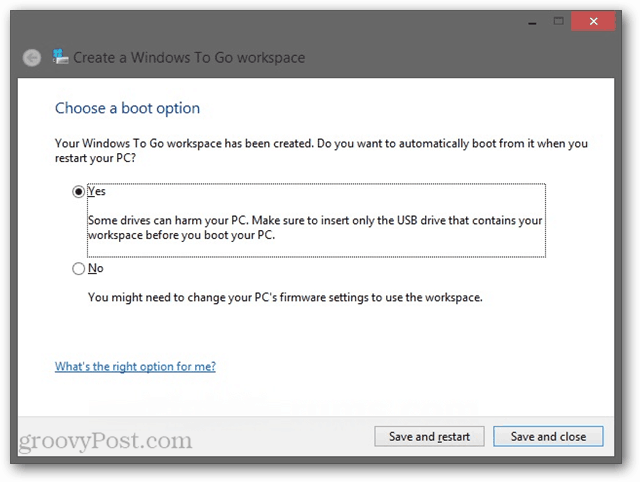
To je sve što je potrebno za postavljanje sustava Windows To Goradni prostor za izdanje Windows Enterprise. Je li ga netko od vaših živahnih čitatelja probao? Voljeli bismo čuti o vašem iskustvu sa sustavom u komentarima u nastavku.










Ostavite komentar